Jak používat telefon jako myš Wi-Fi
Co vědět
- Nainstalujte Unified Remote, Remote Mouse nebo PC Remote do počítače a telefonu.
- Ujistěte se, že jsou telefon i počítač připojeny ke stejné síti Wi-Fi.
- Vyberte požadované aktivity v aplikaci.
Tento článek vysvětluje, jak používat Android smartphone nebo iPhone jako a Wi-Fi myš, dálkové ovládání a klávesnice pomocí Unified Remote, Remote Mouse nebo PC Remote.
Nejlepší aplikace pro myš pro chytré telefony
Aplikace Unified Remote, Remote Mouse a PC Remote jsou vynikajícími možnostmi pro přeměnu smartphonu na myš pro váš počítač. Každý z nich jsme otestovali pomocí smartphonu Android a Windows PC.
Všechny tři aplikace jsou intuitivní a funkce myši/touchpadu fungovala u každé bez znatelného zpoždění. Funkce klávesnice na Unified Remote a Remote Mouse fungovala dobře, ale zjistili jsme, že bychom si přáli používat klávesnici našeho smartphonu. Pro každého, kdo potřebuje dálkovou nebo bezdrátovou myš, doporučujeme kteroukoli z těchto tří aplikací.
Unified Remote
Unified Remote od Unified Intents funguje na počítačích Windows, Mac a Linux a je k dispozici v bezplatné a placené verzi.
Bezplatná verze obsahuje 18 dálkových ovladačů, více témat a podporu klávesnice třetích stran. Placená verze přidává více než 40 prémiových ovladačů a možnost vytvářet vlastní ovladače. Dálkové možnosti zahrnují klávesnici a myš. Prémiová verze také podporuje zrcadlení obrazovky na zařízeních PC, Mac a Android. Má hlasové ovládání a integruje se s Wear (dříve Android Wear) a Tasker.
K dispozici je také verze pro televizory, set-top boxy, herní konzole a další zařízení. Unified Remote dokáže ovládat i další připojená zařízení, včetně Raspberry Pi.
Vzdálená myš
Vzdálená myš (zdarma s nákupy v aplikaci) funguje s počítači se systémem Windows, Mac a Linux. Aplikace poskytuje touchpad pro ovládání počítače přejížděním a klávesnici na obrazovce. Nastavení citlivosti a rychlosti můžete upravit stejně jako u počítačové myši.
PC Remote
PC Remote (zdarma od Monectu) funguje na počítačích se systémem Windows a promění váš telefon se systémem Android nebo Windows na klávesnici, touchpad a herní ovladač. Můžete hrát počítačové hry s přizpůsobeným rozložením tlačítek a promítat obrázky ze smartphonu do počítače.
Jak nastavit mobilní myš
Každá z těchto tří aplikací má aplikaci pro stolní počítače a mobilní aplikaci, které spolupracují. Nastavení je u všech podobné.
-
Nainstalujte software PC serveru pro aplikaci, kterou budete používat. Postupujte podle pokynů k instalaci softwaru nebo průvodce. Tento příklad používá Unified Remote.
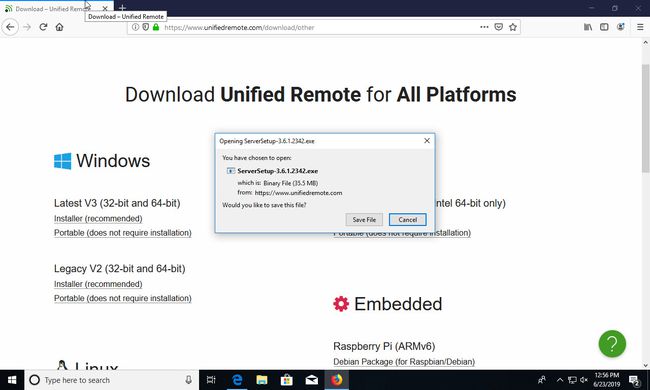
-
Nainstalujte mobilní verzi aplikace na jeden nebo více telefonů nebo tabletů.
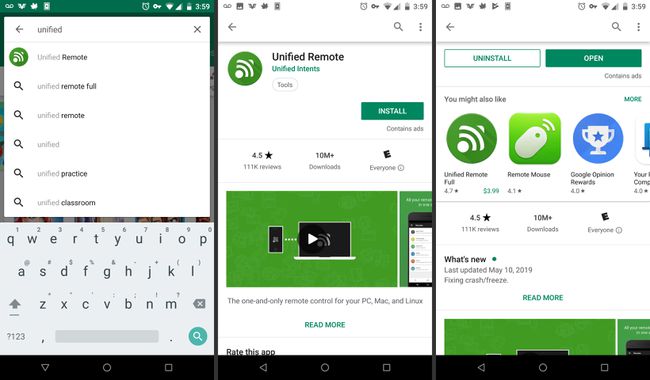
Připojte každé zařízení ke stejné síti Wi-Fi.
-
Vyberte si aktivitu. Na výběr jsou média, hry, správce souborů a další.

Po nastavení se aplikace pro stolní počítače zobrazí v liště nabídek na vašem PC a vy můžete změnit nastavení v mobilní aplikaci a přepínat mezi aktivitami. Posouváním prstů procházejte obrazovku, stahujte a přibližujte a klikněte levým a pravým tlačítkem pomocí gest.
Když jste doma, můžete pomocí myši telefonu přehrávat hudbu nebo videa. Pokud máte více zařízení, lidé se mohou v hraní DJe střídat. V kavárně buďte produktivní, aniž byste sebou nosili mnoho vybavení; jen se ujistěte, že váš smartphone a počítač jsou na stejném počítači Wi-Fi síť. Na cestách můžete pomocí dálkového ovladače telefonu vytvořit prezentaci nebo spustit prezentaci.
Výhody použití smartphonu jako myši
Když připojíte svůj smartphone k počítači, můžete ovládat přehrávání hudby a videa a hlasitost, psát rychlé poznámky, zadávat heslo a procházet dokumenty na webu.
Je to také užitečné při vytváření prezentací nebo chcete-li zrcadlit vaši obrazovku. Přeměna telefonu na myš je obzvláště pohodlná, když je touchpad vašeho notebooku rozbitý nebo nefunguje správně.
